Як встановити Flash Player для Android
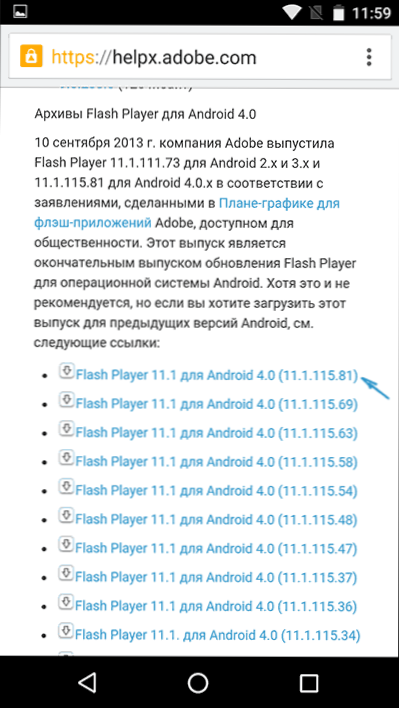
- 896
- 145
- Mrs. Grant Rice
Однією з досить частих проблем, з якими стикається з пристроями Android, стикається з встановленням флеш -програвача, який дозволить вам втратити спалах на різних сайтах. Питання, де завантажити та як встановити Flash Player, стало актуальним після того, як підтримка цієї технології зникла в Android - тепер Flash Plugin для цієї операційної системи на веб -сайті Adobe не буде працювати, а також у магазині Google Play, Але способи його встановлення ще є.
У цих інструкціях (оновлено у 2016 році) - детально про те, як завантажити та встановити Flash Player на Android 5, 6 або Android 4.4.4 і змусити його працювати під час гри у флеш -відео чи ігри, а також деякі нюанси при встановленні та в роботі плагіна на останніх версіях Android. См. Також: не відображає відео на Android.
Встановлення Flash Player на Android та активація плагіна в браузері
Перший метод дозволяє встановити Flash на Android 4.4.4, 5 та Android 6, використовуючи лише офіційні джерела APK і, можливо, найпростіший і найефективніший.
Перший крок - завантажити Flash Player APK в останній версії для Android з офіційного веб -сайту Adobe. Для цього перейдіть на сторінку архівних версій плагіна https: // helpx.Апетит.Com/flash-player/kb/archived-flash-player-tersions.HTML, після чого у списку знайдіть програвач Flash для Android 4 та завантажте верхній запис APK (версія 11.1) зі списку.
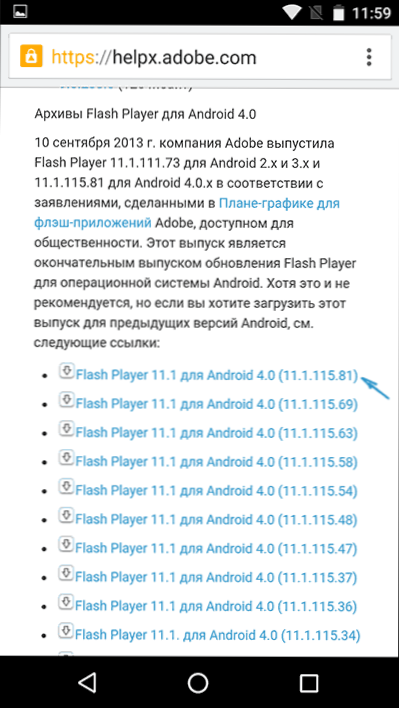
Перед встановленням слід також включити в налаштування пристрою в розділ "Безпека" можливість встановлення додатків з невідомих джерел (а не з гри на ринку).
Завантажений файл повинен бути встановлений без будь -яких проблем, відповідний елемент з’явиться у списку програм Android, але він не спрацює - браузер, який підтримує роботу спалаху плагіна, необхідний.
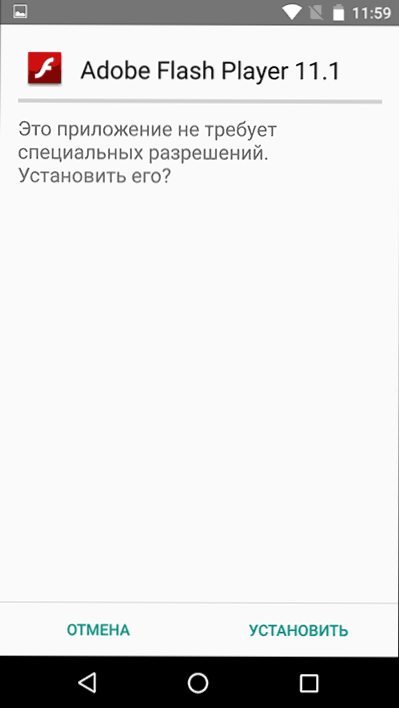
З сучасних і продовжуючи оновлювати браузери, це браузер дельфінів, який можна встановити з ігрового ринку з офіційної сторінки - браузер дельфінів
Після встановлення браузера перейдіть до його налаштувань і перевірте два бали:
- Dolphin Jetpack повинен бути включений у розділ стандартних налаштувань.
- У розділі "Веб -керівник" натисніть елемент "Flash Player" та встановіть значення "завжди вмикається".
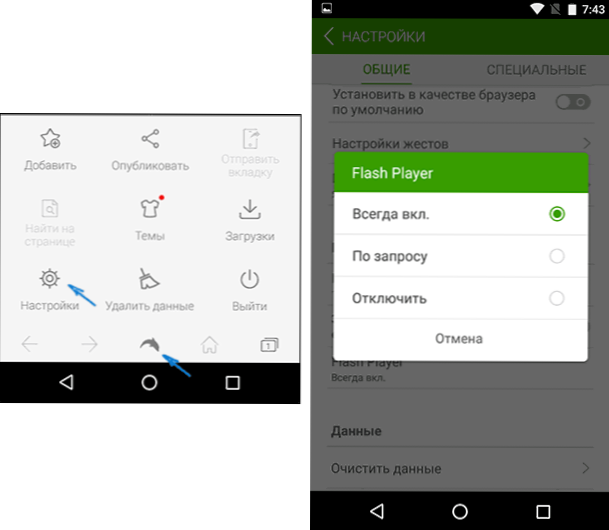
Після цього ви можете спробувати відкрити будь -яку сторінку для тесту Flash Work на Android, я, на Android 6 (Nexus 5), працював успішно.
Також через дельфін ви можете відкрити та змінити налаштування спалаху для Android (спричинене запуском відповідної програми на телефоні або планшеті).

Примітка. Згідно з деякими відгуками, Flash APK з офіційного веб -сайту Adobe може не працювати на деяких пристроях. У цьому випадку ви можете спробувати завантажити змінений плагін Flary з сайту AndroidFilesDownload.Org У розділі Apps (APK) та встановіть його, знявши раніше оригінальний плагін Adobe. Решта кроків будуть однаковими.
Використання Photon Flash Player та браузер
Однією з частих рекомендацій, які можна знайти для відтворення Flash на Android останніх версій, - це використання Photon Flash Player та браузерного браузера. У той же час, відгуки кажуть, що хтось працює.
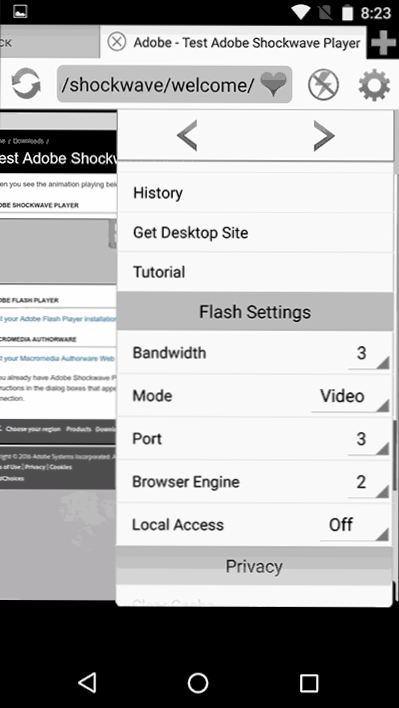
У моїй перевірці цей варіант не спрацював, і відповідний вміст не грав за допомогою цього браузера, однак ви можете спробувати завантажити цю версію Flash Player з офіційної сторінки на Play Market -Флеш -програвач та браузер
Швидкий і простий спосіб встановлення Flash Player
Оновлення: На жаль, цей метод більше не працює, дивіться. Додаткові рішення в наступному розділі.
Взагалі, щоб встановити Adobe Flash Player на Android, це випливає:
- Знайдіть, де завантажити відповідну версію для свого процесора та ОС
- Встановити
- Виконайте ряд налаштувань
До речі, варто зазначити, що вищезазначений метод пов'язаний з певними ризиками: оскільки Adobe Flash Play або зробити це щось ще не дуже приємно. Загалом, для користувача -початківця Android я рекомендую використовувати веб -сайт 4PDA.ru для пошуку необхідних програм, а не пошукових систем, в останньому випадку ви можете легко потрапити з чимось із не дуже приємними наслідками.
Однак, прямо під час написання цього керівництва, я натрапив на додаток, яка щойно була викладена в Google Play, що дозволяє частково автоматизувати цей процес (і, мабуть, програма з’явилася лише сьогодні - це такий збіг). Ви можете завантажити програму Flash Player Install за посиланням (посилання більше не працює, нижче статті має інформацію, де ще завантажити Flash) https: // play.Google.Com/магазин/додатки/деталі?Id = com.Tkbilisim.Flash Player.
Після встановлення запустіть Flash Player Install, програма автоматично визначить, яка версія Flash Player потрібна для вашого пристрою, і дозволить вам завантажити та встановити його. Після встановлення програми ви можете переглянути Flash та відео у форматі FLV у браузері, грати в ігри Flash та використовувати інші функції, для яких потрібен програвач Adobe Flash.

Для роботи програми вам потрібно буде включити використання невідомих джерел до налаштувань телефону або планшета Android - це потрібно не стільки для роботи самої програми, а для можливості встановлення Flash Player, T.До., Природно, він не завантажений з Google Play, його просто немає.
Крім того, автор програми зазначає наступні моменти:
- Найкращий Flash Player працює з браузером Firefox для Android, який можна завантажити в офіційному магазині
- Використовуючи браузер за замовчуванням, спочатку слід видалити всі тимчасові файли та файли cooki.
Де завантажити APK з Adobe Flash Player для Android
Враховуючи той факт, що наведений вище параметр перестав працювати, я даю посилання на перевірений APK з спалахом для Android 4.14.2 і 4.3 ICS, які підходять для Android 5 та 6.- З веб -сайту Adobe у розділі «Архівні версії» (описано в першій частині інструкцій).
- AndroidFilesDownload.Org (У розділі APK)
- http: // форум.XDA-розробники.Com/showthread.PHP?t = 2416151
- http: // 4pda.RU/Форум/Індекс.PHP?Showtopic = 171594
Нижче - Перелік деяких проблем, пов’язаних з Flash Player для Android та способами їх вирішення.
Після оновлення на Android 4.1 або 4.2 Flash Player перестав працювати
У цьому випадку, перш ніж виконувати установку в наведеному вище методі, спочатку видаліть доступну в системі Flash Player, а потім встановіть її після цього.
Встановив Flash Player, але відео та інший флеш -контент досі не показані
Переконайтесь, що підтримка та плагіни JavaScript включені в браузер, який ви використовуєте. Перевірте, чи є у вас Flash Player і чи можете ви працювати на спеціальній сторінці http: // adobe.Ly/Wrils. Якщо при відкритті цієї адреси з Android ви побачите версію Flash Player, то вона встановлена на пристрої і працює. Якщо натомість відображається значок, що вам потрібно завантажити Flash Player, то щось пішло не так.
Я сподіваюся, що цей метод допоможе вам досягти відтворення флеш -вмісту на пристрої.
- « Як видалити файл, який не видалено - 3 способи
- Неможливо знайти файл сценарію C \ Windows \ Run.VBS »

